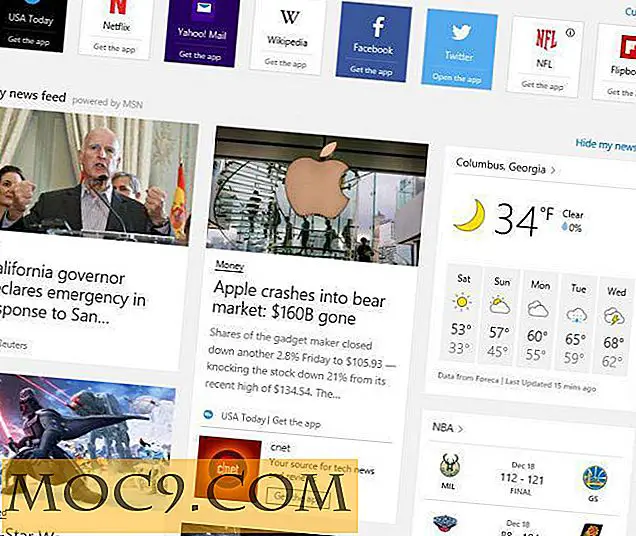Slik angir du standardplasseringen for Windows 10-datamaskinen
Det er mange apper som trenger tilgang til posisjonen din slik at de kan gi deg de funksjonene som er spesifikke for regionen din. For eksempel, hvis det er en tjeneste som bare tjener en bestemt plassering, må den først sjekke plasseringen din på datamaskinen din for å se om du er dekket av dem.
For å få disse appene til de posisjonsdataene de trenger, bruker datamaskinen forskjellige måter å bestemme din nåværende plassering på. Den bruker ting som WiFi for å finne ut hvor du befinner deg, og å gi dataene til appene som krever det. Mange ganger skjer det at datamaskinen din ikke kan bestemme plasseringen av en rekke årsaker. Hvis det er tilfelle, kan du angi en standardplassering, og den vil da bli brukt av alle disse stedene som krever apper når datamaskinen ikke kan finne din nåværende plassering.
Slik kan du gjøre om det på din Windows 10-datamaskin.
Angi standardplassering for Windows 10-datamaskinen
Du skal bruke den innebygde Maps-appen til å gjøre jobben.
1. Start Kart-appen på datamaskinen ved å klikke på Start-menyen og søke etter og klikke på "Maps".
2. Når Maps-appen starter, klikker du på menyen øverst til høyre og velger alternativet som sier "Innstillinger." Menyen er de tre punktene du ser i det hjørnet av skjermen.

3. På følgende skjerm må du klikke på alternativet som sier "Endre standardplassering." Det er det som lar deg endre standardplasseringen til datamaskinen din.

4. Følgende skjerm lar deg sette opp en standardplassering. Klikk på "Angi standardplassering."

5. Du har nå to måter å definere et sted som vil bli brukt som standard på datamaskinen. Den første måten er å skrive inn en adresse i søkeboksen og deretter velge den når den vises. Dette fungerer når stedet du vil konfigurere allerede finnes på kartet med dataene.
Den andre måten er å klikke på et område i kartet, og velg det som skal brukes som standardplassering. Dette fungerer når du gjør noe som å velge ditt hus som ikke eksisterer med et navn på kartet.
Uansett hvilken metode du velger, gjør den samme jobb.
6. Plasseringen bør være vellykket satt på datamaskinen, og du bør se to alternativer som sier "Endre" og "Tøm sted" på skjermen. Dette betyr at plasseringen er opprettet, og du kan nå enten endre den eller slette den, hvis du ønsker det.

Konklusjon
Hvis du ofte møter problemer mens du leverer apper med posisjonsdataene dine, bør veiledningen ovenfor hjelpe deg med å definere en standardplassering som appene kan bruke hvis de ikke får den nåværende plasseringen.
Gi oss beskjed hvis dette hjalp deg i kommentarene nedenfor!